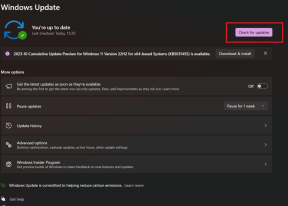Hur man anpassar CyanogenMod 12 och 12S
Miscellanea / / February 12, 2022
CyanogenMod är bra på att lägga till små saker som i slutändan förbättrar den övergripande Android-upplevelsen oerhört. De gjorde det under ICS-eran och med Lollipop håller de fortfarande på. I CM 12, 12.1 och CM 12S (den kommersiella versionen för OnePlus One, Yu Yureka och liknande) var CM tvungen att uppdatera många av sina tweaks. Lollipop skiljer sig mycket från KitKat, trots allt.

I de nya versionerna av CM kommer du att se vanliga CM-funktioner som säkert SMS, temamotorn och för OnePlus One, gesterna på låsskärmen. Vi har redan täckt hur man anpassar CM 11 som kör KitKat, så vi kommer inte att upprepa det här. Men gärna kolla in det inlägget också.
Vår OnePlus One täckning: Lära sig hur man rotar OnePlus One, den bästa Lollipop-uppgraderingen för OnePlus One, och hur man ökar Ones batteritid.
1. Låsskärmsgenvägar
Lollipop kommer med en helt ny låsskärm – äntligen med aviseringstillgång. Genvägsbeteendet har också ändrats, men CM låter dig återigen anpassa de två genvägarna.
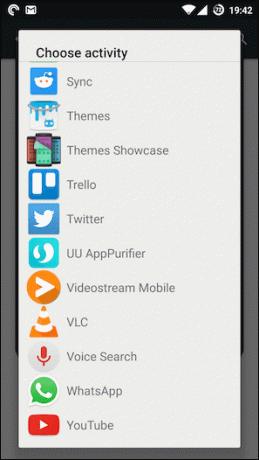
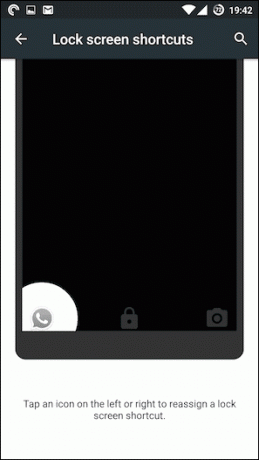
Du kan svepa in åt vänster eller höger från kanten av skärmen för att anropa dem. Du kan byta till vilken app som helst genom att gå till
inställningar > Låsskärm > Låsskärmsgenvägar.2. Fixa meddelandelådan
I KitKat, du hade tillgång till växlar på båda meddelandelådans nyanser. Nu, tack vare Lollipops nya förvirrande meddelandelåda, är allt i princip bara en lång lista som du behöver dra två gånger.
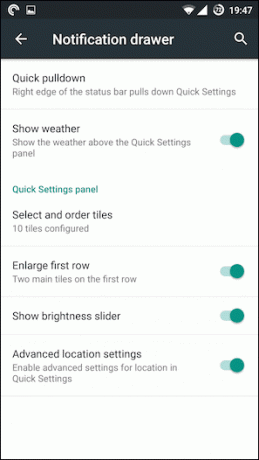
Men CM gör det enkelt för dig. Som standard, Snabb neddragning är aktiverad för höger kant. Det betyder att när du drar ner från högerkanten kommer den att visa snabba inställningar och inte aviseringar. Om det inte är fallet för dig, gå till inställningar > Aviseringslåda och tryck Snabb neddragning.
Här ser du också ett alternativ för att inaktivera det nya väderdisplay från meddelandelådan.
3. Anpassa snabbinställningar
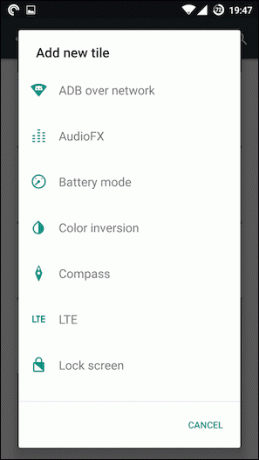
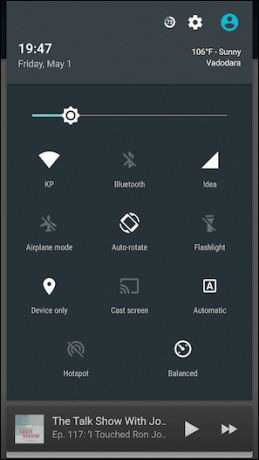
Från samma sida kan du anpassa Snabbinställningar, som är annorlunda nu. Lollipop sätter bara 2 ikoner på den första raden, CM låter dig ändra det till tre. Tryck sedan på Välj och beställ brickor för att dra och släppa brickorna och lägga till nya.
4. Utforska äldre CM-funktioner
Det finns många bra verktyg i CM 12 som kanske inte verkar så nya och glänsande men som faktiskt är väldigt användbara.
Systemprofiler: Lollipop kommer med flera konton men CM låter dig ange profiler för olika inställningar. Så du kan till exempel göra en för arbete. När din telefon märker att du kom dit (via GPS) kommer den automatiskt att slå på tyst läge, ansluta till ett specifikt Wi-Fi-nätverk och mer.
Integritetsskydd: Jag har skrivit en dedikerad guide till Privacy Guard. Du kan kolla in det här.
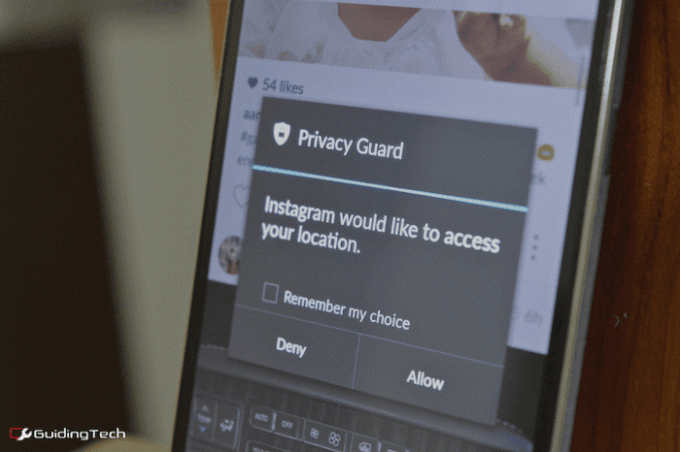
5. Utforska inbyggda appar
CM 12S kommer med nya inbyggda appar som CM: s egen e-postklient och Baton, som hjälper dig att säkerhetskopiera och synkronisera inställningar över mobila enheter.
6. Ambient Display och Live Display
I CM 12.1 hittar du en Ambient Display-funktion. Det liknar det du hittar i Moto X, men det är inte så bra. Det kan bara vara jag men jag hittade skärmen påslagen slumpmässigt, även när det inte fanns någon rörelse alls.

Live Display ger en orange nyans på skärmen på natten så att det är lättare för dina ögon. Det fungerar som F.Lux, men naturligt. Det liknar skärmfilterappar på Android Jag har täckt förut.
Vad tycker du om CM 12?
Vilken smak av CM 12 använder du? Flashade du CM 12/12.1 på din telefon eller uppdaterade du din OnePlus One till CM 12S? Dela med oss i kommentarerna nedan.
Senast uppdaterad den 3 februari 2022
Ovanstående artikel kan innehålla affiliate-länkar som hjälper till att stödja Guiding Tech. Det påverkar dock inte vår redaktionella integritet. Innehållet förblir opartiskt och autentiskt.